Convertir PDF a RTF es una forma estupenda de asegurarse de que cualquiera pueda leer los archivos. Independientemente del sistema de procesamiento de textos que utilice, podrás abrir y leer archivos en formato RTF. Aunque el PDF es una forma segura de compartir archivos, la conversión es necesaria si quieres compartirlos con otras personas que no tengan Acrobat o utilicen un sistema operativo antiguo. Lo más importante es saber cómo hacer la conversión con las mejores herramientas. En esto se centra este artículo.
Cómo convertir PDF a RTF en Windows
UPDF es la mejor herramienta que puedes utilizar para convertir PDF a RTF. También es versátil ya que no solo puede transferir PDF a texto enriquecido sino que también convertir PDF a muchos otros formatos editables como HTML, Word y XML, entre otros. A diferencia de la mayoría, este es un programa fácil de usar con una interfaz sencilla que no requiere curva de aprendizaje. Haga click en el botón de abajo para probar gratis.
Windows • macOS • iOS • Android 100% Seguro
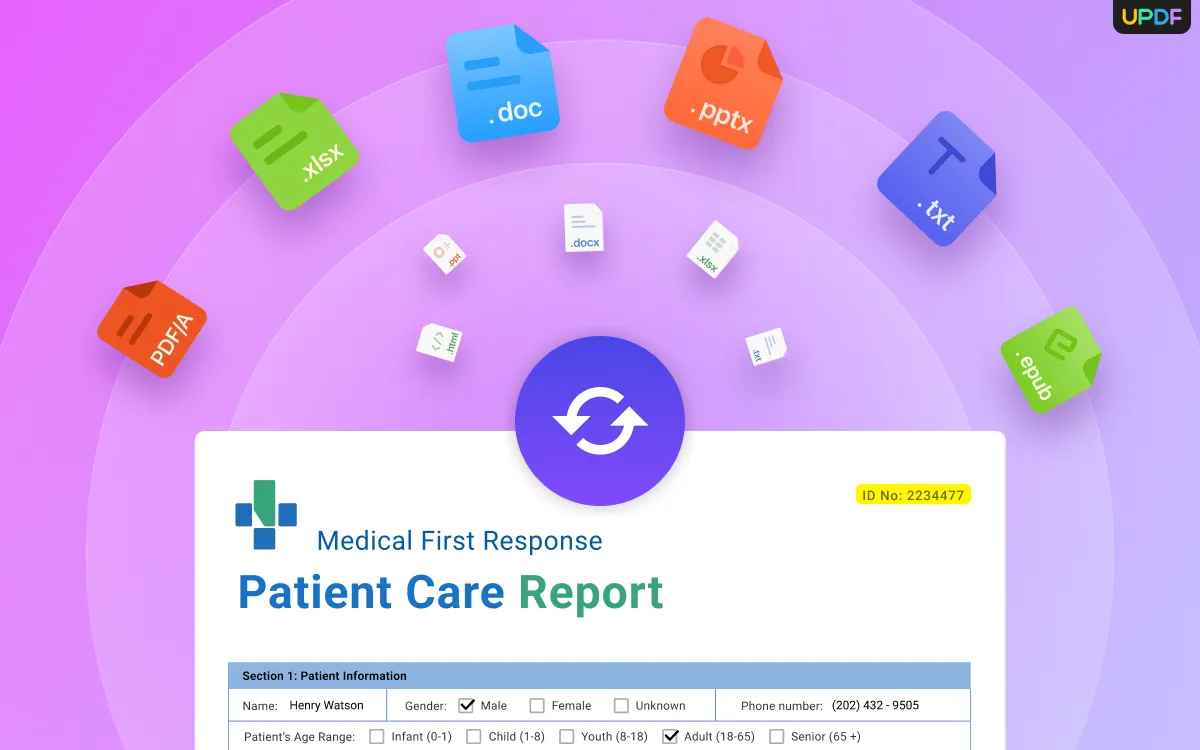
Lo que más gusta de UPDF es el nivel de precisión y la velocidad con la que realiza la conversión. Se obtienen documentos similares al PDF original, por lo que no se pierde tiempo haciendo correcciones manuales después de la conversión. Esto lo convierte en una gran herramienta para las oficinas que se ocupan de muchas conversiones de documentos.
La seguridad de los documentos también está garantizada porque la herramienta cuenta con un cifrado de nivel empresarial que mejora la privacidad y seguridad de los datos. El OCR o Reconocimiento Óptico de Caracteres permite a la herramienta convertir incluso PDF escaneados en archivos RTF. A continuación se describen los métodos para convertir de PDF a RTF con UPDF.
Método 1: Exportar PDF a RTF
Inicia el proceso añadiendo los PDF que deseas convertir a RTF. Utiliza el método de arrastrar y soltar, con el que arrastra los archivos desde tu ordenador a la interfaz del software. Otra opción es hacer clic en el botón "Abrir archivo" para cargar los PDF en la cola de conversión.
Ahora haz clic en el botón "Exportar PDF" en el lado derecho; Elige Rich Text Format(.rtf) como formato deseado. Después de hacer clic en "Rich Text Format(.rtf)", aparecerá una ventana, y el rango de páginas se puede editar en la parte inferior. Tienes la opción de seleccionar páginas impares, todas las páginas, páginas pares y páginas personalizadas.
Pulsa el botón "Exportar" para iniciar la conversión. Los archivos convertidos se guardan y la carpeta de destino se muestra en la pantalla.

Método 2: Convertir de PDF a RTF por lotes
Haz clic en el icono "Lote" de la interfaz principal y añade los archivos PDF que deseas convertir. Debes seleccionar "Rich Text Format(.rtf)" en el Formato de Salida.

Si tus archivos PDF son PDF escaneados, puedes abrir la "Configuración de reconocimiento de texto" para escanear el texto de los PDF. Selecciona el diseño y haz clic en "Aplicar" para convertir PDF a RTF por lotes.

Cómo convertir PDF a RTF en Mac
Aquí están los pasos sobre cómo convertir de PDF a RTF en Mac con UPDF para Mac.
Paso 1. Importa PDF
Tras descargar UPDF con hacer click en el botón de abajo, añade tus documentos PDF arrastrándolos y soltándolos en la interfaz de UPDF. También puedes cargar los archivos desde tu dispositivo haciendo clic en "Abrir archivo".
Windows • macOS • iOS • Android 100% Seguro
Paso 2. Selecciona formato de salida como RTF
Una vez que hayas abierto su archivo PDF en UPDF, haz clic en el icono "Exportar PDF" situado en la esquina superior derecha de la interfaz UPDF. La herramienta tiene un panel de formatos situado en el lado derecho. A continuación, verás una lista de formatos, selecciona el formato "Rich Text Format(.rtf)".

Paso 3. Establece intervalo de páginas y pasa PDF a RTF
Si deseas convertir todas las páginas, no tienes que elegir el intervalo de páginas. Pero si tienes un rango de páginas específico, selecciona "Solo páginas impares", "Solo páginas pares" y rango de páginas "Personalizado".
Haz clic en el botón "Exportar" para iniciar la conversión. Todos los archivos convertidos se guardarán y obtendrás la carpeta de destino en tu pantalla.

¿Qué más puede hacer UPDF para Mac?
UPDF es uno de los mejores editores PDF en Internet. Es único, sencillo y fácil de usar tanto para profesionales como para principiantes. Te ofrece múltiples funciones de edición para sus archivos PDF. Puedes editar, anotar, convertir, organizar, reordenar PDF, y firmar PDF con UPDF.
Arriba está la solución para convertir PDF a RTF para Mac y PC. Además, si quieres saber más sobre otras herramientas para hacerlo, también está el Top 10 conversores de PDF a RTF de este enlace. Puedes consultarlos.
Windows • macOS • iOS • Android 100% Seguro
Cómo convertir PDF a RTF online
Hay infinidad de herramientas online que puedes utilizar para convertir de PDF a RTF. Busca un conversor online en Google. Para realizar la conversión tienes que elegir los PDF y cargarlos en el cuadro de archivos para iniciar la conversión. A continuación, guarda el documento RTF en tu ordenador. Estos son los pasos para convertir PDF a RTF online:
- Busca "Convertir PDF a RTF online" en Google y selecciona uno.
- Carga los archivos PDF que deseas convertir haciendo clic en Añadir archivos o soltándolos en la herramienta.
- Haz clic en convertir y guarda los archivos RTF en tu ordenador.
Aunque es cómodo y rápido convertir PDF a RTF online, en realidad hay muchos peligros ocultos en las herramientas online. Por ejemplo, necesitas subir archivos online, lo que puede filtrar la información de tu archivo, lo que es muy inseguro. Y muchas herramientas online no tienen función OCR, lo que significa que si tu archivo es un PDF escaneado, no hay forma de garantizar la calidad de la conversión. Así que te recomendamos que utilices UPDF, una herramienta offline más segura y con función OCR. Puede leer esta reseña para conocer más sobre UPDF.
Conclusión
Hemos introducido tres formas diferentes de convertir PDF a RTF. Puedes elegir el método según tu dispositivo. Pero te recomendamos que utilices un conversor PDF offline para convertir de PDF a RTF, es completamente seguro. UPDF es un conversor PDF todo en uno que soporta dispositivos Windows y Mac. Una conversión precisa y rápida te ayudará a ahorrar tiempo. ¡Descárgalo y pruébalo ya!
Windows • macOS • iOS • Android 100% Seguro
 UPDF
UPDF
 UPDF para Windows
UPDF para Windows UPDF para Mac
UPDF para Mac UPDF para iPhone/iPad
UPDF para iPhone/iPad UPDF para Android
UPDF para Android UPDF AI ONLINE
UPDF AI ONLINE UPDF Sign
UPDF Sign Leer PDF
Leer PDF Anotar PDF
Anotar PDF Editar PDF
Editar PDF Convertir PDF
Convertir PDF Crear PDF
Crear PDF Comprimir PDF
Comprimir PDF Organizar PDF
Organizar PDF Combinar PDF
Combinar PDF Dividir PDF
Dividir PDF Recortar PDF
Recortar PDF Eliminar páginas de PDF
Eliminar páginas de PDF Girar PDF
Girar PDF Firmar PDF
Firmar PDF Formulario PDF
Formulario PDF Comparar PDFs
Comparar PDFs Proteger PDF
Proteger PDF Imprimir PDF
Imprimir PDF Proceso por Lotes
Proceso por Lotes OCR
OCR Nube UPDF
Nube UPDF Sobre UPDF IA
Sobre UPDF IA Soluciones de UPDF IA
Soluciones de UPDF IA Guía de Usuario de IA
Guía de Usuario de IA Preguntas frecuentes sobre UPDF IA
Preguntas frecuentes sobre UPDF IA Resumir PDF
Resumir PDF Traducir PDF
Traducir PDF Explicar PDF
Explicar PDF Chat con PDF
Chat con PDF Chat con imagen
Chat con imagen PDF a Mapa Mental
PDF a Mapa Mental Chat con IA
Chat con IA Guía del Usuario
Guía del Usuario Especificaciones Técnicas
Especificaciones Técnicas Actualizaciones
Actualizaciones Preguntas Frecuentes
Preguntas Frecuentes Trucos de UPDF
Trucos de UPDF Blog
Blog Sala de Prensa
Sala de Prensa Reseñas de UPDF
Reseñas de UPDF Centro de Descargas
Centro de Descargas Contacto con nosotros
Contacto con nosotros










 Estrella López
Estrella López 
